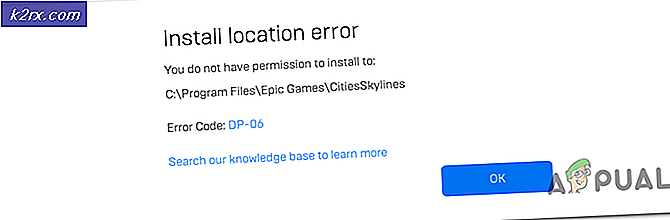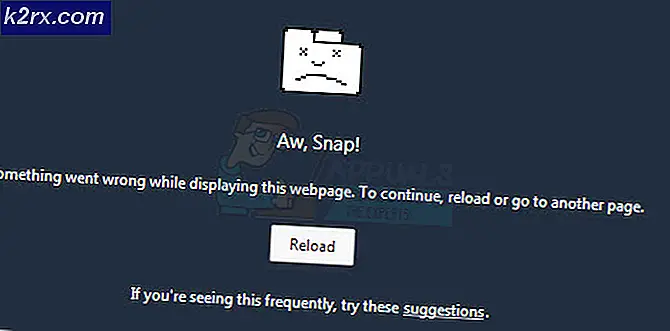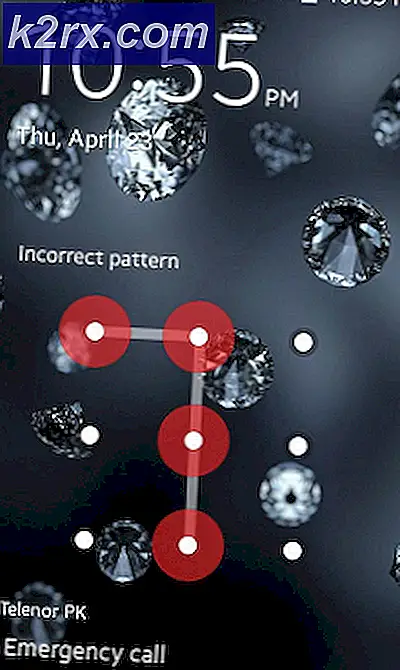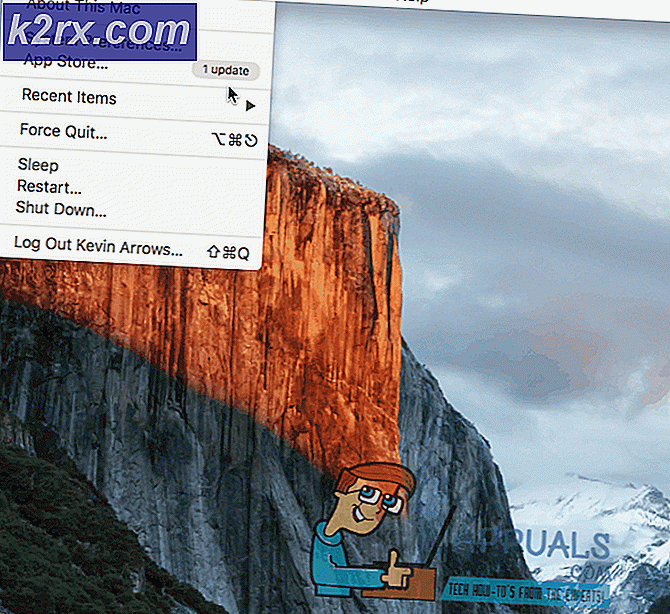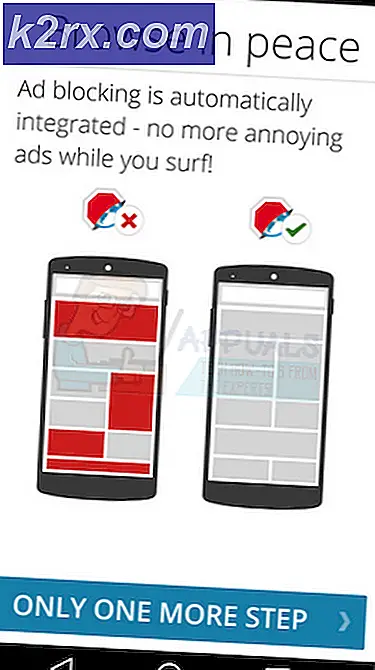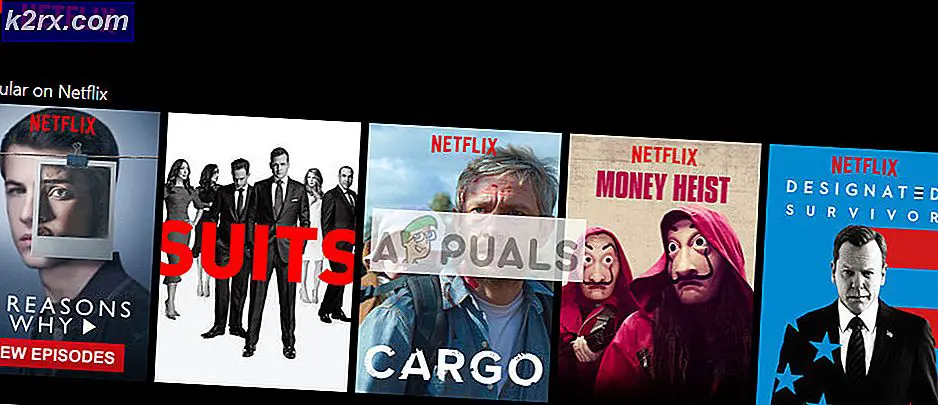Så här fixar du fel 80070057 på Taken King Legendary Edition (Destiny)
Taken King Legendary Edition är en expansion för Destiny videospel och folk som försökte ladda ner det digitalt har snubblat på denna fråga många gånger som faktiskt tvingade Bungie och Xbox att lösa problemet. Anledningen till att Xbox blev involverad beror på att felet nästan uteslutande uppstod på Xbox 360 efter att användarna startade den digitala nedladdningen.
Felet erkändes senare men det finns fortfarande ett antal möjliga lösningar, eftersom Microsofts officiella metod inte fungerade riktigt för alla. Det är därför som vi rekommenderar att du provar massor av lösningar nedan innan du löser problemet.
Lösning 1: Officiell lösning från Microsoft
Det officiella svaret på det här problemet var sorterat ut av Bungie och Microsoft och publicerades på det officiella forumet om utvidgad kunglig legendarisk utgåva och användarna var ganska glada att se dessa nyheter eftersom detta löste en stor del av sitt problem och de kunde ladda ner spelet ordentligt.
Processen består av flera enkla steg och det är viktigt att utföra dem ordentligt i rätt ordning så fortsätt och följ instruktionerna.
- Tryck på Guide-knappen på Xbox 360-kontrollenheten, navigera till Inställningar och välj Systeminställningar.
- Välj Lagring och markera lagringsenheten utan att trycka på den. Tryck på Y-knappen på din respektive styrenhet för att öppna Enhetsalternativ.
- Det spelar ingen roll vilken lagringsenhet du väljer eftersom det här rensar cacheminnet för alla lagringsenheter.
- På skärmen Enhetsalternativ väljer du alternativet Rensa systemcache och väljer Ja när du uppmanas att bekräfta valet du har gjort för att behålla din lagringsenhet.
När du har klarat systemcachen på Xbox 360, återgår du till fönstret för lagringsenheter. Du kan sedan trycka på Guide-knappen på din controller och återgå till Xbox Home och fortsätta med resten av denna lösning.
PRO TIPS: Om problemet är med din dator eller en bärbar dator, bör du försöka använda Reimage Plus-programvaran som kan skanna förvaret och ersätta korrupta och saknade filer. Detta fungerar i de flesta fall där problemet uppstått på grund av systemkorruption. Du kan ladda ner Reimage Plus genom att klicka härNästa steg är att återställa licenser på konsolen som kan utföras genom att följa anvisningarna nedan. Stegen för detta är något annorlunda på Xbox 360 än de är på nya kommande konsoler men meningen är densamma.
- På din konsol loggar du in på Xbox Live med det konto du brukade köpa Destiny.
- Tryck på Guide-knappen på din Xbox 360-kontroller, navigera till Inställningar och välj Konto.
- Under dina faktureringsalternativ klickar du på Licensöverföring och följer instruktionerna som visas på skärmen för att överföra innehållslicenser.
- När du har överfört licensen återställs de till deras tidigare tillstånd och alternativet motsvarar alternativet Återställ licens på nya konsoler.
När du har utfört stegen ovan är det dags att starta programmet du köpte (förlängningen) genom att navigera till Xbox Dashboard >> Spel >> Mina spel >> Starta. När installationsprocessen är klar helt och du har laddat ner expansionen korrekt, starta om Destiny och du ska kunna starta spelet ordentligt.
Lösning 2: Åtkomst till den dolda menyn
Denna metod låter som en udda men men folk har fått reda på om den publicerades på Bungies forum och det verkar som om metoden är ganska effektiv och nedladdningen startar om du följer stegen korrekt. Metoden kan bara tillämpas när felsökfönstret visas på Xbox 360-konsolen.
- När felkoden har uppstått, borde det finnas en dold meny som du inte kan se men det är där eftersom du kommer att höra menyns ljud när du klickar på vissa knappar.
- Klicka på A-knappen på Xbox 360-kontrollen och klicka sedan på nedåtpilen. Upprepa samma process flera gånger (minst 7) och kolla de aktiva nedladdningarna genom att gå till guidemenyn genom att trycka på guideknappen och välj sedan Spel och Apps >> Aktiva nedladdningar.
- Hämtningen för utvidgad kunglig legendarisk utgåva bör startas nu utan problem.
PRO TIPS: Om problemet är med din dator eller en bärbar dator, bör du försöka använda Reimage Plus-programvaran som kan skanna förvaret och ersätta korrupta och saknade filer. Detta fungerar i de flesta fall där problemet uppstått på grund av systemkorruption. Du kan ladda ner Reimage Plus genom att klicka här